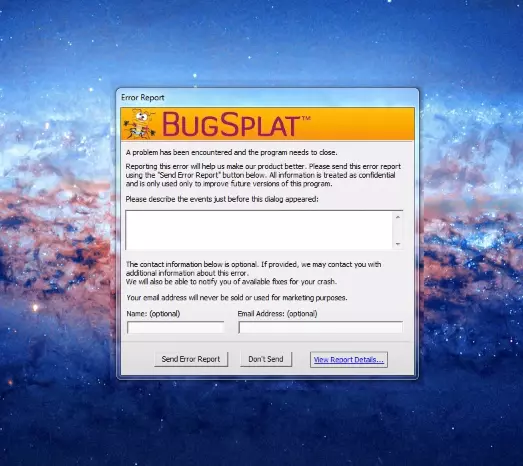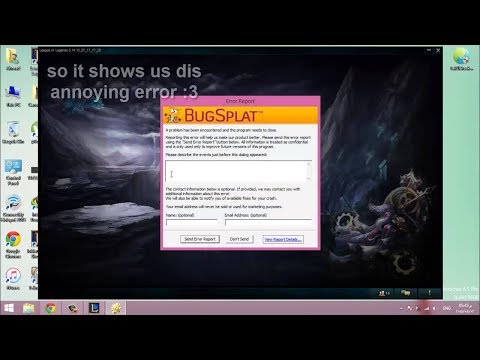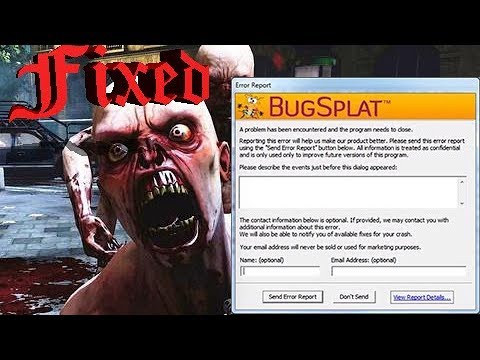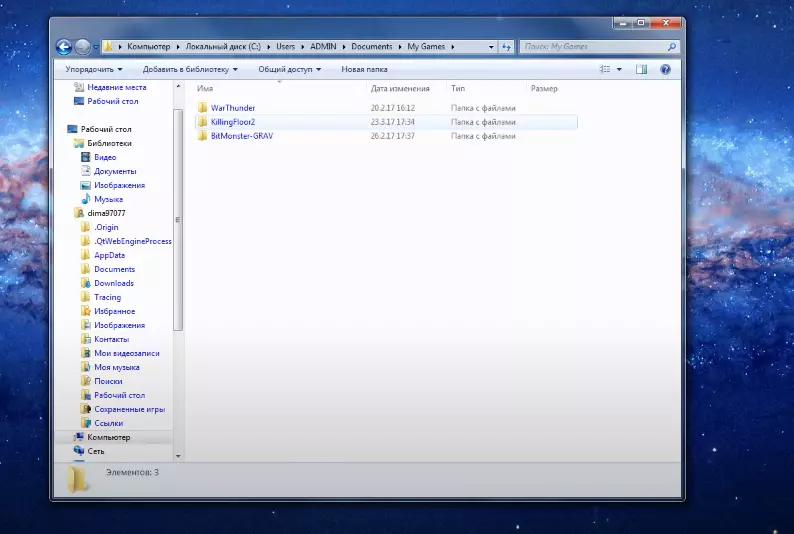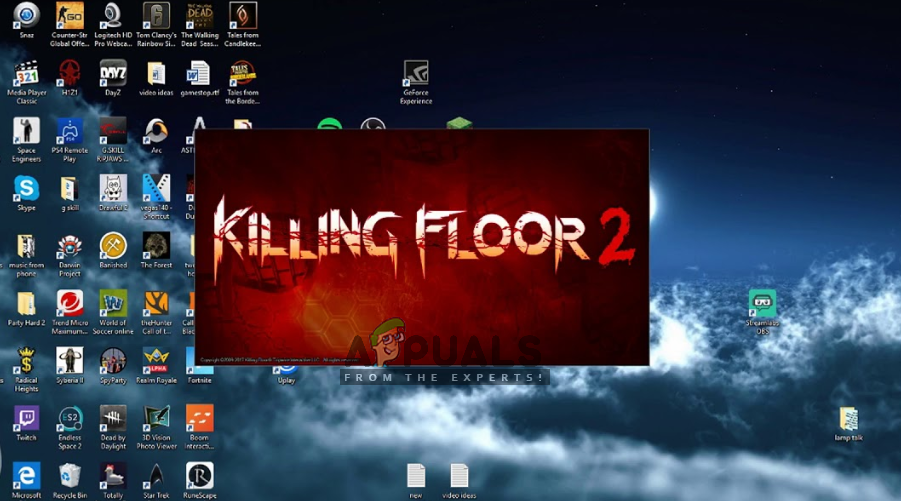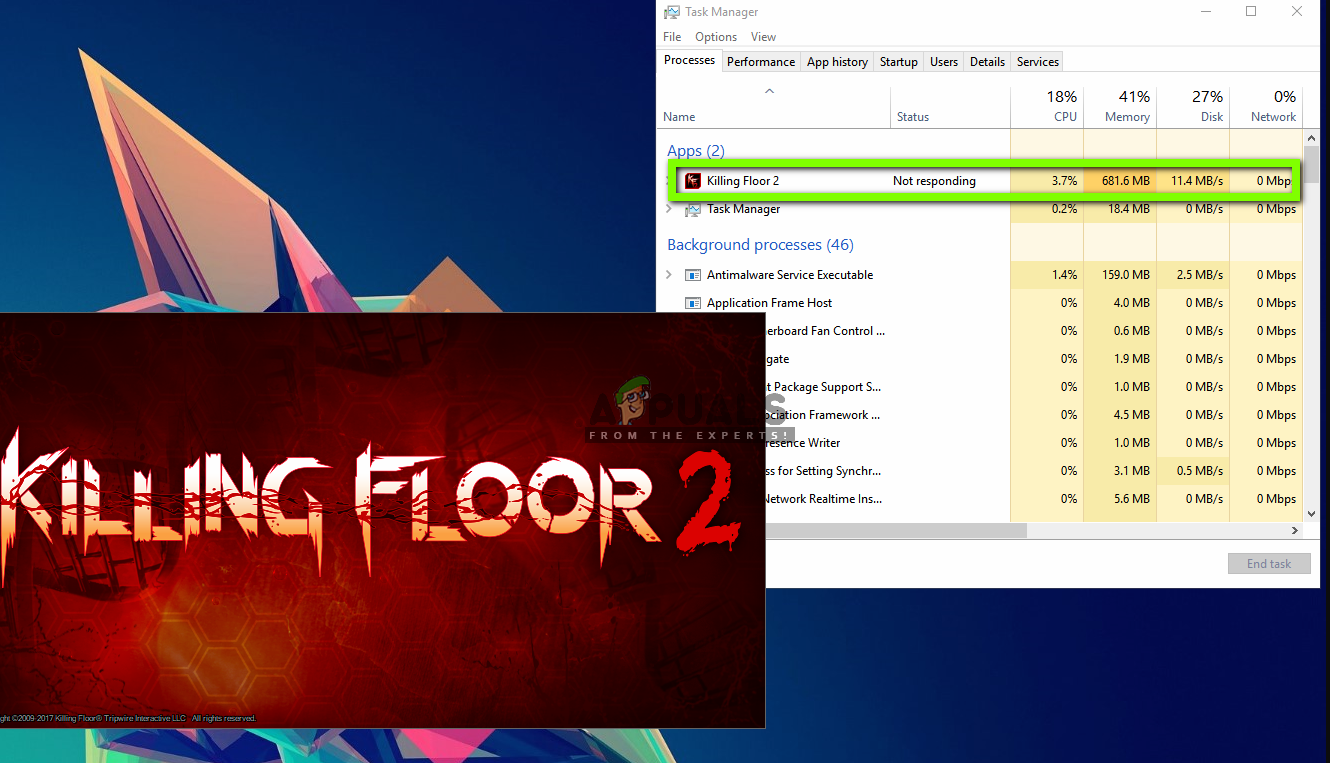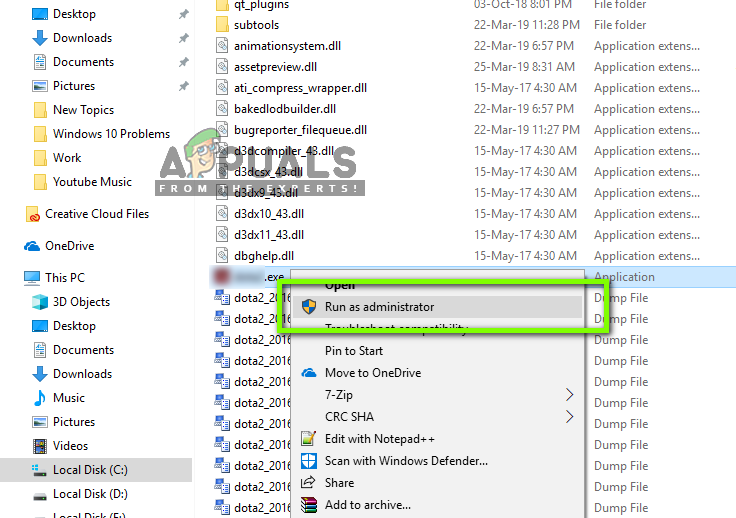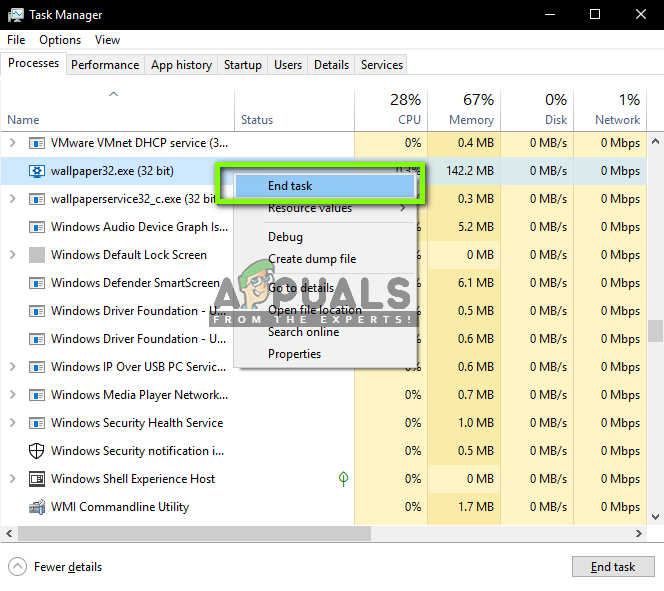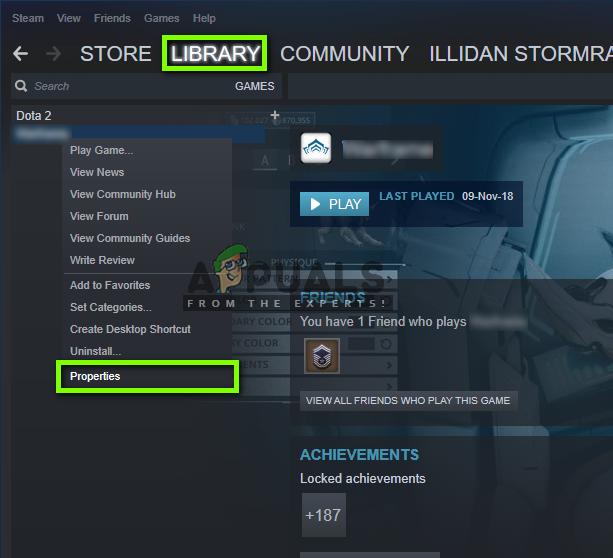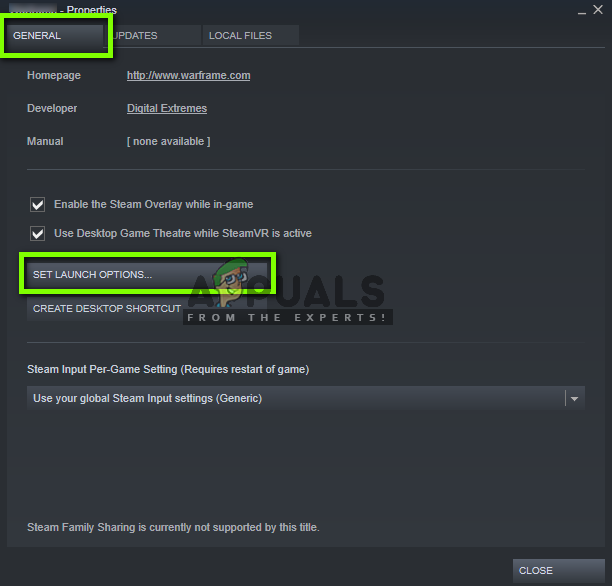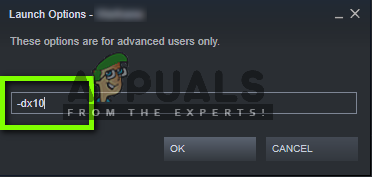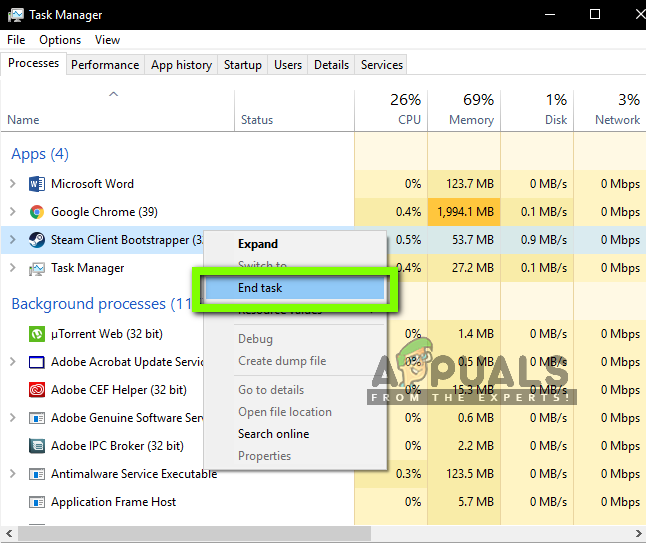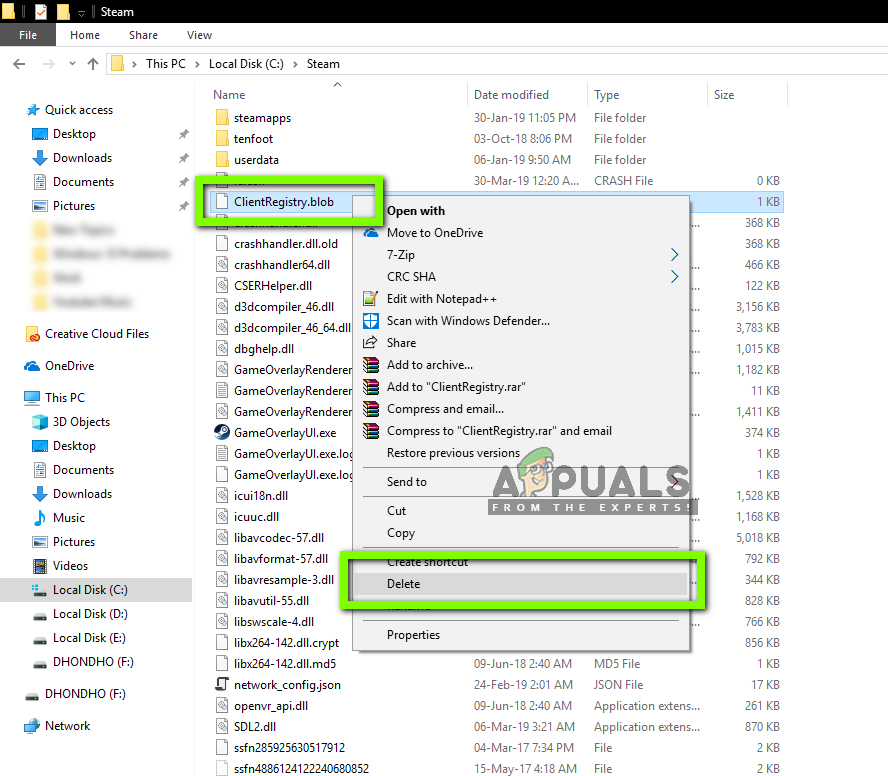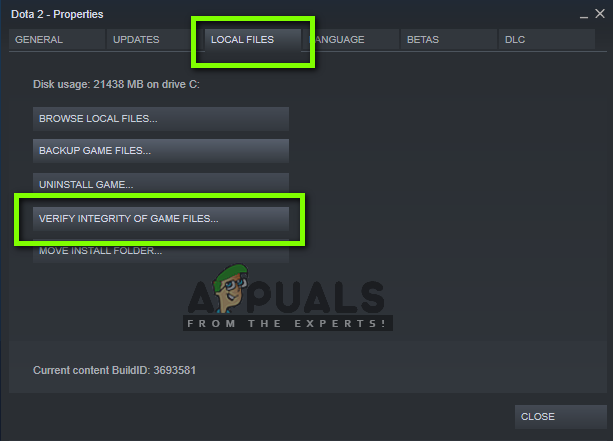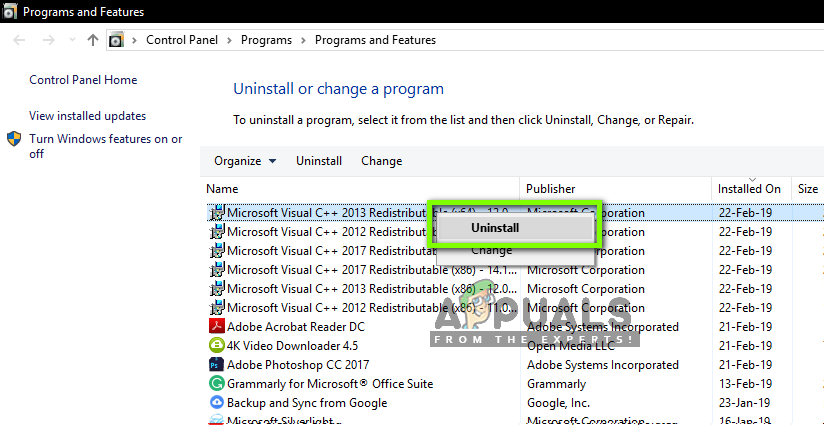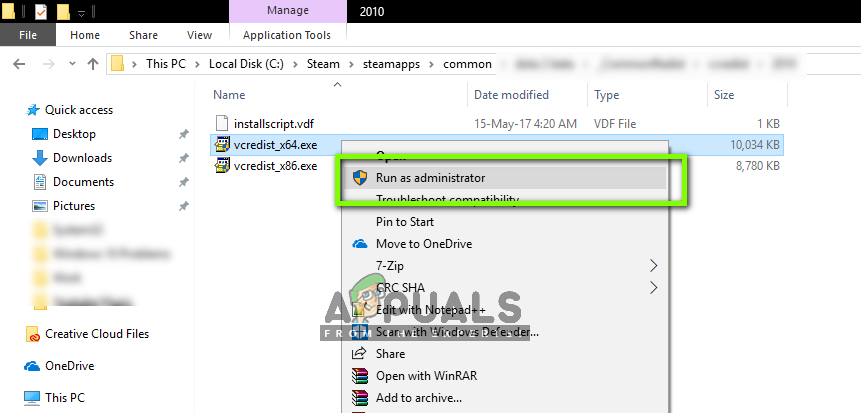Приветствуем вас, дорогие читатели. Несмотря на то, что Killing Floor 2 считается достаточно возрастной игрой, за счет чего она является и одной из самых доработанных, на сегодняшний день, многие игроки сталкиваются с ошибкой Bugsplat, при запуске игры. В особенности часто это касается новичков игры. И в сегодняшней статье мы расскажем вам, что это за ошибка, из-за чего она появляется и как ее решить.
Видео: Killing Floor 2 — Ошибка BugSplat.Скачать
Видео: Killing Floor 2 🔹🔹 Controlled Difficulty BugSplat ❌ FIX для новых игроковСкачать
Собственно говоря, данная ошибка высвечивается у вас при запуске какого-либо сервера игры. Все дело в том, что при очередном обновлении, ваша игра автоматически скачивает файл, а также немного меняет программный код, в результате чего вы и наблюдаете ошибку bugsplat при вхождении на определенный сервер.
Видео: Ошибка BugSplat в Killing Floor 2 (Решение)Скачать
Видео: Killing Floor 2 Bugsplat Fixed.Скачать
Чтобы избавиться от этой ошибки, вы должны перейти на диск Cmy documentskillingfloor2brewedPCconfig. В папке с конфигом вы должны найти файл, под названием «KFEngine.ini». Этот файл вы должны открыть, при помощи блокнота. Среди множества строк вы должны найти следующее:
MaxObjectsNotConsideredByGC= 179220 ➡️ 33476
Все цифровые значения этой команды вы должны сменить на ноль. Если это не поможет, тогда найдите файл:
SizeOfPermanentObjectPool=179220 ➡️ 0
И его значение тоже нужно будет изменить на ноль.
Сохраните изменения и перезапустите компьютер. При следующем посещении игры все должно работать.
Видео: Не запускается , вылетает Killing floor 2 ? Варианты решения.Скачать
Видео: РЕШЕНИЕ ПРОБЛЕМ С СЕРВЕРАМИ✔️ УСТРАНЯЕМ ОШИБКУ🔴 KILLING FLOOR 2🤓Скачать
В качестве главной меры перейдите по адресу: компьютерлокальный диск СUsersadmindocumentsmy games. Там вы найдете папку «KillingFloor2». Полностью удалите ее, после чего вы зайдете в игру и все будет работать. Единственное неудобство – у вас слетят все настройки вашего конфига, но это плата за решение проблемы.
На этом мы прощаемся с вами, всем удачи и до новых встреч.
Видео
BugSplat no Killing Floor 2 como resolver 2021Скачать
SOLUCIONAR ERROR DE BUGSPLAT EN KILLING FLOOR 2Скачать
Killing Floor 2 Исправление ошибок Bugsplat, нет MSVCR100.dll, критическая ошибка, нет XAPOFX1_5.dll, сбой при запуске, нет Bugsplat64.dll
На компьютере Killing Floor 2 возникают такие ошибки, как ошибка Bugsplat, критическая ошибка, сбой при запуске, отсутствие MSVCR100.dll, отсутствие Bugsplat64.dll и т. д.
Здесь мы обсудим все ошибки и проблемы, связанные с игрой, а также их исправления и обходные пути.
Killing Floor 2 — это шутер от первого лица, разработанный Tripwire Interactive. Игра была запущена еще в 2016 году и набирает обороты благодаря базе преданных игроков, поскольку студия постоянно выпускает новый контент.
Однако версия игры для ПК сталкивается с ошибками, такими как фатальная ошибка, черный экран при запуске, сбой при запуске, отсутствие файлов .dll и т. д.
Ниже приведены ошибки и проблемы, с которыми сталкиваются игроки с Killing Floor 2, а также их исправления и обходные пути.
Исправление ошибки Bugsplat
Игроки Killing Floor 2 сообщают, что они сталкиваются с ошибкой Bugsplat во время игры. Исправить эту ошибку довольно просто.
Перейдите в «Документы Мои игры KillingFloor2 KFGame Config» и откройте файл KFEngine.ini. Найдите в файле конфигурации следующее и установите для них значение 0.
[Core.System]
MaxObjectsNotConsideredByGC = 0
StaleCacheDays = 30
MaxStaleCacheSize = 0
MaxO TotalCacheSize = 0
PackageSizeSoftLimit = 0
Сохраните изменения, и ошибка Bugsplat будет исправлена. Если проблема не исчезнет, просто удалите папку Config.
Проверить исправление временной папки
Игроки сообщают, что не могут играть в Killing Floor 2, поскольку при запуске игры у них возникает ошибка «Убедитесь, что в папке TEMP достаточно места».
Исправить эту ошибку очень просто. Перейдите в «Документы Мои игры KillingFloor2» и удалите папку KillingFloor2. Затем зайдите в Steam и проверьте файлы игры. Это исправит ошибку.
Исправление фатальной ошибки
По словам игроков Killing Floor 2, они испытывают фатальную ошибку при запуске и не могут играть в игру. Эта ошибка связана с драйвером графического процессора: либо установите более старую версию, либо попробуйте другую версию драйвера для графического процессора.
Выполните чистую установку, и фатальная ошибка Killing Floor 2 будет исправлена.
Если вы получаете эту ошибку во время игры на ноутбуке с выделенным графическим процессором, убедитесь, что игра переключается на выделенный графический процессор.
Для пользователей графического процессора Nvidia откройте Панель управления Nvidia> Управление настройками 3D> Настройки программы> выберите игру> выберите «Высокопроизводительный процессор Nvidia».
Как пользователи AMD GPU, пером Radeon Settings> Preferences> Additional Settings> Power> Switchable Graphics Application Settings. Выберите игру из списка и назначьте игре «Профиль высокой производительности» в разделе «Настройки графики». Это исправит фатальную ошибку.
Игра не запускается, исправление сбоя при запуске
По словам игроков, Killing Floor 2 вылетает сразу после запуска, а у некоторых даже не запускается. Вот как можно исправить этот сбой при запуске Killing Floor 2.
Если у игры нет прав администратора или учетная запись Windows не является администратором, это может быть причиной того, что Floor 2 вылетает при запуске. Убедитесь, что у учетной записи WIndows есть права администратора.
Щелкните правой кнопкой мыши исполняемый файл игры> свойства> вкладка «Совместимость»> «Изменить настройки для всех пользователей»> установите флажок «запустить эту программу от имени администратора». Запустите игру, и проблема будет устранена.
Утилиты сторонних производителей также могут вызывать сбой игры при запуске. Отключите такие инструменты, как MSI AFterburner и GeForce Experience, и проблема будет исправлена.
Если вышеуказанное исправление не сработало, скорее всего, ваш антивирус / WindowsDefender может блокировать игру. Либо отключите антивирус, либо исключите папку установки игры и документы. Проверьте файлы игры, и проблема будет исправлена.
MSVCP110.dll, MSVCR100.dll, Bugsplat64.dll Отсутствует исправление
Игроки Killing Floor 2 сообщают, что не могут играть в игру из-за ошибки отсутствия файлов .dll при запуске. По словам игроков, MSVCP110.dll, MSVCR100.dll и Bugsplat64.dll появляются как отсутствующие.
Ошибка «MSVCP110.dll отсутствует» может быть устранена путем установки распространяемого пакета Visual C ++ 2012 как для x64, так и для x86 версии.
Ошибка «MSVCR100.dll отсутствует» может быть исправлена путем установки версий Visual C ++ 2012 и 2010 для x64 и x86. Программа установки находится в двух местах в папке Steam. Перейдите в «Steam SteamApps common killingfloor2 _CommonRedist». Установите Visual C ++ 2015, и ошибка «MSVCR100.dll отсутствует» будет исправлена.
Что касается ошибки «Bugsplat64.dll missing», перейдите в «Документы / мои игры» и удалите папку «KillingFloor2». Это исправит ошибку, и Killing Floor 2 снова начнет работать.
X3DAudio1_7.dll, XAPOFX1_5.dll, XINPUT1_3.dll, d3dx9_43.dll Отсутствует исправление
Killing Floor 2 Игроки сообщают, что им не хватает следующих файлов .dll, что мешает им играть в игру.
X3DAudio1_7.dll
XAPOFX1_5.dll
XINPUT1_3.dll
d3dx9_43.dll
Исправить эти отсутствующие файлы .dll просто: установите DirectX. Перейдите в «Steam steamapps common Steamworks Shared _CommonRedist DirectX». Установите DirectX, и ошибки будут исправлены.
В противном случае вам придется загрузить последнюю версию DirectX с официального сайта Microsft, и ошибки отсутствующих файлов .dll будут исправлены.
Исправление черного экрана
Черный экран при запуске — обычная проблема для компьютерных игр, и, очевидно, Killing Floor 2 не исключение. Игроки сообщают, что при запуске у них появляется черный экран с нормальным воспроизведением звука в фоновом режиме.
Чтобы исправить это, запустите игру и, когда появится черный экран, нажмите «Alt + Enter». Игра перейдет в оконный режим и начнет отображаться.
Перейдите в настройки видео, установите разрешение, соответствующее вашему дисплею, и вы сможете играть в игру в полноэкранном режиме. Если это не решит проблему, попробуйте обновить драйвер графического процессора.
Вот и все, что касается наших исправлений Killing Floor 2 для таких ошибок, как ошибка Bugsplat, фатальная ошибка, отсутствие Bugsplat64.dll, отсутствие X3DAudio1_7.dll и Больше.
Если вы сталкиваетесь с ошибками и проблемами в других компьютерных играх или на вашем ПК, также посетите наш центр, где вы найдете часто встречающиеся ошибки ПК и их исправления.
Killing Floor 2 Исправление ошибок Bugsplat, отсутствие MSVCR100.dll, критическая ошибка, отсутствие XAPOFX1_5.dll, сбой при запуске, отсутствие исправления Bugsplat64.dll
Просмотров сегодня: 845
If you love blood and gore, Killing Floor 2 is just the right game for you. Recently, the game released an update with new map. However, an old error has resurfaced with the update, the Killing Floor 2 Bugsplat Error. If you have encountered this error, you have come to the right place. We will help you resolve this error and get you back in the game. Let’s begin with the fixes.
If you try the listed fixes, it will not just resolve the Bugsplat error, but crash at startup and other launch issues as well as black and blue screen. So, here are the fixes.
Fix 1: Alter the KFEngine.ini File
To locate the file, you have to follow this path DocumentsMy GamesKillingFloor2KFGameConfig. Once you arrive at this location, open the KFEngine.ini file and set the value of the below particulars to 0.
- [Core.System]
- MaxObjectsNotConsideredByGC=0
- StaleCacheDays=30
- MaxStaleCacheSize=0
- MaxOverallCacheSize=0
- PackageSizeSoftLimit=0
Save the changes and exit. Try launching the game.
Fix 2: Delete the Game Folders
If the above fix did not work, you can delete the entire game folder in Documents. To perform the steps, head over the Documents folder on your computer. Look for the folder named Killing Floor 2. Delete this folder and attempt to launch the game. Under most circumstance, the game will launch fine without the Killing Floor 2 Bugsplat Error.
These two fixes can effectively resolve the error. If you have a more effective solution, let us know in the comments.
Killing Floor 2 — одна из самых популярных игр в Steam на данный момент. Ваша главная задача — бороться с порочными волнами зомби и подготовить свою стратегию, чтобы встретиться с могущественными боссами и убить их как можно быстрее.
По сообщениям геймеров, на Killing Floor 2 повлияло множество проблем . К счастью, для некоторых из них есть различные обходные пути, и Tripwire Interactive также работает с полным доверием, чтобы выпустить патч и улучшить игровой процесс как можно скорее.
Если у вас возникают проблемы с черным экраном, сбои при запуске или ошибки Bugsplat, вы можете использовать решения, перечисленные ниже, чтобы исправить их.
Вот как можно исправить проблемы с запуском Killing Floor 2 и черные ошибки экрана
1. Перейдите к: C: Users [ваше имя] Documents My Games . Удалите папку KillingFloor2 . Попробуйте запустить игру снова.
2. Отключите все контроллеры, которые вы можете использовать, и попробуйте поиграть в игру прямо сейчас.
3. На панели задач дважды щелкните значок Настройки NVIDIA > выберите Управление настройками 3D, если он еще не выбран. Теперь справа перейдите на вкладку « Настройки программы ».
3.1. Если вы видите только две группировки (№ 1 и № 2), нет необходимости вносить какие-либо изменения.
3.2. Если вы видите три группировки (# 1, # 2 и # 3), затем вручную добавьте Killing Floor 2 к # 1, а затем используйте высокопроизводительный графический процессор.
4. Перейдите в Панель управления > Установка и удаление программ> Удалите NVIDIA Physx .
Затем перейдите по адресу: Steam steamapps common killingfloor2 _CommonRedist PhysX 9.14.0702 и запустите установщик Physx. Попробуйте поиграть в игру сейчас и посмотрите, работает ли она.
5. Перейдите в Панель управления > Установка и удаление программ. Удалите все версии 2010 Microsoft C ++ Redistribs / 2012 Microsoft C ++ Redistribs.
Перейдите по ссылке : Steam steamapps common killingfloor2 _CommonRedist vcredist.
В папке 2010 установите версию x64 и щелкните правой кнопкой мыши Запуск от имени администратора .
В папке 2012 года установите версию x64 и щелкните правой кнопкой мыши Запуск от имени администратора .
Эти решения могут быть использованы всеми игроками Killing Floor 2. Опытные пользователи также могут ознакомиться с обходными путями, перечисленными в разделе «Дополнительные решения» этого потока в Steam .
СВЯЗАННЫЕ ИСТОРИИ, КОТОРЫЕ ВЫ ДОЛЖНЫ ПРОВЕРИТЬ:
- Исправлено: Everspace не запускается, вылетает или зависает на ПК с Windows
- Как исправить распространенные проблемы Call of Duty: Infinite Warfare на ПК
- Как исправить распространенные проблемы с тиранией
- Как исправить распространенные проблемы с лихорадкой транспорта
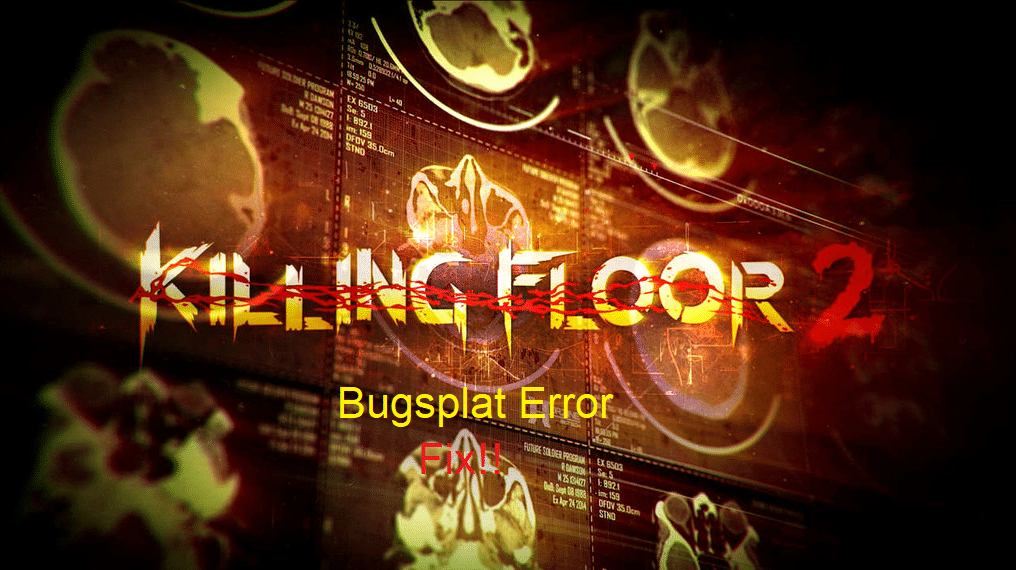
Animation canceling is an important part of this game. Instead of letting the whole animation play out, you can just use another action to cancel the animation of the previous action. Sadly, this mechanic does not work for every action but you can still use it to minimize the time it takes for your character to heal fully.
You can switch to your weapon as soon as you’re healed to cancel the animation.
Unfortunately, several players have reported running into the bug splat error in the Killing Floor 2. If you are also getting this error and your game is crashing while you try to load it then here is what you should do to fix the error.
- Change Game Configurations
One of the methods used by players to fix this error was to change the configuration settings for Killing Floor 2. So, if you have not changed game configurations to this point then you should try that as well. To change the configurations, you will need to open up the game folder and then browse to the “KFEngine.ini” file.
Now, you will have to set the values for max objects, max-stale cache, max overall cache, and package size to zero. Along with that, you will need to set the stale cache days to 30 and then try launching the game again. The bug splat error should be fixed at this point.
If you’re having trouble finding the mentioned statements in the configuration file, then you need to use the find tool in the document and then type in partial names of the statement. That should allow you to save a lot of time and you won’t make any errors while trying to change the configurations.
After changing the values for the mentioned statements, you can save the document and then launch the game through the client. It will load without any issues and you will be able to grind on your main character.
- Verifying Game Files
If the problem is not fixed after managing the configuration files, then there is a possibility that some of your game files are missing or corrupt. Before verifying the integrity of your files, you should first delete all the files related to Killing Floor 2 in your documents folder.
Then you can start the Steam client to verify the game files. If you’re missing some game files then the client will automatically detect and download the missing files after the validation process is done on your PC. It might take a few minutes depending upon your PC specs so be patient.
After the verification is done, you can close the Steam client and then head over to the Killing Floor 2 game folder. From there you need to find the Killing Floor 2 executable file and then make sure that it has administrator privileges enabled in the file properties.
Then you can launch the Steam client again and attempt to load Killing Floor 2. If the issue was with your game files, then that should be fixed at this stage. Load the game to see if you’re still getting the bug splat error or not.
- Clean Install Game
Most of the players were able to fix the bug splat issue by tweaking the configurations from their game folder. However, if you’re not in the same boat and still stuck in the bug splat error then you should remove the game along with all of its content from your PC.
Make sure to remove the cache files from your documents as well as any other folder that is linked with your game. Double-check the Steam library folder and delete the Killing Floor 2 folder if it is still present in the directory.
After removing all the files, you need to reboot the PC and then launch the Steam client again. Now, if it is possible, you should create a separate game library on a different hard drive on your PC. Then you can install Killing Floor 2 onto this new directory and then attempt to load the game.
However, if you don’t have a different drive available on your PC then you can still choose the existing directory to install the game. Hopefully, you will be able to play the game without having to deal with bug splat errors.
Игроки Killing Floor 2 могут столкнуться с ошибкой Bugsplat, которая может привести к вылету игры. Эта ошибка может возникнуть по разным причинам, включая несовместимость оборудования, конфликты с программным обеспечением или перегрузку системы. В этом гайде мы подробно рассмотрим, как исправить ошибку Bugsplat и продолжить играть в Killing Floor 2.
Прежде всего, если вы столкнулись с ошибкой Bugsplat, попробуйте перезапустить игру и проверить, работает ли она. Если эта ошибка появляется только время от времени, это может быть связано с временным сбоем и перезапуск игры может помочь.
Если перезапуск не помогает, следующий шаг — проверить целостность файлов игры в Steam. Это может помочь исправить ошибки, вызванные повреждением файлов игры. Для этого найдите Killing Floor 2 в библиотеке Steam, нажмите правой кнопкой мыши на ней и выберите «Свойства». Затем перейдите на вкладку «Локальные файлы» и нажмите «Проверить целостность файлов».
Если вы все еще сталкиваетесь с ошибкой Bugsplat, попробуйте обновить драйверы вашей видеокарты. Устаревшие драйверы могут вызывать проблемы совместимости с играми, поэтому обновление драйверов может решить эту проблему. Вы можете найти последнюю версию драйвера вашей видеокарты на сайте производителя.
Содержание
- Как исправить ошибку Bugsplat в Killing Floor 2
- Шаг 1: Проверьте соответствие системных требований
- Шаг 2: Обновите драйверы
- Шаг 3: Переустановите игру
- Шаг 4. Обратитесь в службу поддержки
- Проверьте целостность файлов игры
- Метод 1: Проверка целостности файлов через Steam
- Метод 2: Обновление драйверов и DirectX
- Обновите драйверы видеокарты и DirectX
- Почему нужно обновить драйверы?
- Как обновить драйверы видеокарты?
- Как обновить DirectX?
- Отключите антивирус и защиту Windows
- Предварительные действия
- Отключение антивируса
- Отключение защиты Windows
- Переустановите игру
- Почему стоит переустановить игру?
- Как переустановить игру?
- Редактирование файлов игры перед переустановкой
- Вопрос-ответ
- Что такое Bugsplat в игре Killing Floor 2?
- Почему я получаю ошибку Bugsplat в игре Killing Floor 2?
- Как исправить ошибку Bugsplat в Killing Floor 2?
- Как отключить отправку отчетов об ошибках Bugsplat в Killing Floor 2?
- Что делать, если я продолжаю получать ошибку Bugsplat после всех попыток исправить ее?
Как исправить ошибку Bugsplat в Killing Floor 2
Шаг 1: Проверьте соответствие системных требований
Перед попыткой решить ошибку Bugsplat, убедитесь, что ваш компьютер соответствует системным требованиям игры Killing Floor 2. У вас должна быть достаточно мощная видеокарта и процессор, наличие свободного места на жестком диске и подходящие драйверы.
Шаг 2: Обновите драйверы
Если ваша система соответствует требованиям игры, но ошибка Bugsplat продолжает возникать, попробуйте обновить драйверы на своем компьютере. Неправильно установленные или устаревшие драйверы могут вызывать ошибку.
Шаг 3: Переустановите игру
Если обновление драйверов не помогает, попробуйте переустановить игру. Бывает, что в процессе установки возникают ошибки, которые вызывают ошибку Bugsplat. Переустановка игры может помочь исправить эту проблему.
Шаг 4. Обратитесь в службу поддержки
Если ни одно из вышеперечисленных решений не помогло, попробуйте обратиться в службу поддержки разработчиков игры. Они могут предоставить дополнительную помощь и рекомендации для решения проблемы.
Обращаем ваше внимание, что эти рекомендации не являются официальным руководством от разработчиков Killing Floor 2, а представлены только в целях информирования. При решении любых проблем, связанных с игрой, в первую очередь следует обращаться за помощью к службе поддержки.
Проверьте целостность файлов игры
Метод 1: Проверка целостности файлов через Steam
Часто ошибки Bugsplat наступают при неправильном соотношении версии клиента и сервера. Для того, чтобы проверить, все ли нужные файлы находятся на месте, можно воспользоваться функцией «Проверить целостность файлов игры» в Steam.
- Запустите Steam и перейдите в раздел «Библиотека».
- Найдите в списке Killing Floor 2 и кликните правой кнопкой мыши на нем.
- Выберите «Свойства» -> «Локальные файлы» -> «Проверить целостность файла игры».
- Дождитесь завершения проверки и перезапустите игру.
Метод 2: Обновление драйверов и DirectX
Ошибка Bugsplat также может быть связана с проблемами в работе драйверов или устаревшей версии DirectX. Обновление их версии может решить проблему.
- Перейдите на сайт производителя вашей видеокарты и скачайте последние драйвера.
- Проверьте версию DirectX на компьютере и установите последнюю доступную версию.
Если проведение данных методов не привело к результатам, обратитесь в службу поддержки игры.
Обновите драйверы видеокарты и DirectX
Почему нужно обновить драйверы?
Ошибка Bugsplat в Killing Floor 2 может быть вызвана несовместимостью игры с устаревшими версиями драйверов видеокарты и DirectX.
Как обновить драйверы видеокарты?
- Посетите официальный сайт производителя вашей видеокарты.
- Найдите раздел «Драйверы» или «Поддержка» на сайте.
- Выберите версию операционной системы и модель своей видеокарты.
- Скачайте и установите последнюю версию драйверов.
Как обновить DirectX?
- Нажмите клавишу «Win + R» на клавиатуре, чтобы открыть окно «Выполнить».
- Введите команду «dxdiag» и нажмите «ОК».
- Откроется окно «Диагностика DirectX».
- Нажмите кнопку «Система» и найдите строку «Версия DirectX».
- Посетите официальный сайт Microsoft и скачайте последнюю версию DirectX.
- Установите загруженный файл и перезапустите компьютер.
После обновления драйверов и DirectX перезапустите игру и проверьте, исправилась ли ошибка Bugsplat. Если проблема осталась, воспользуйтесь другими методами решения этой ошибки.
Отключите антивирус и защиту Windows
Предварительные действия
Перед тем, как отключать антивирус и защиту Windows, убедитесь, что в вашем компьютере нет вредоносных программ.
Если уверены, что ваш компьютер чист, можно приступить к отключению антивируса.
Отключение антивируса
1. Зайдите в настройки антивируса, найдите пункт «Защита в реальном времени».
2. Отключите данный пункт.
3. Сохраните изменения.
4. Запустите игру и проверьте, работает ли она корректно.
Отключение защиты Windows
1. Зайдите в настройки безопасности Windows.
2. Найдите пункт «Защита от вредоносных программ».
3. Отключите данный пункт.
4. Сохраните изменения.
5. Запустите игру и проверьте, работает ли она корректно.
Переустановите игру
Почему стоит переустановить игру?
Если вы столкнулись с ошибкой Bugsplat в игре Killing Floor 2, то одним из способов решения проблемы может быть переустановка игры. Это связано с тем, что ошибки Bugsplat могут возникать из-за поврежденных или некорректных файлов игры.
Как переустановить игру?
Переустановка игры может занять некоторое время, но поможет решить проблему с ошибкой Bugsplat. Для начала, вам необходимо полностью удалить игру и все ее файлы. Затем загрузите игру заново из официального источника.
Шаги по переустановке игры:
- Откройте меню Пуск и выберите «Панель управления».
- Выберите «Удалить программу».
- Найдите Killing Floor 2 в списке приложений и выберите его.
- Нажмите «Удалить» и подождите, пока процесс завершится.
- Запустите загрузку Killing Floor 2 из официального источника.
Редактирование файлов игры перед переустановкой
Если вы не хотите тратить времени на повторную загрузку игры, то можно попробовать редактировать некоторые файлы игры. Для этого перейдите в папку с установленной игрой и найдите файлы KillingFloor2BinariesWin64KFGamelauncher.exe.config и KillingFloor2KFGameKFEngine.ini. Откройте их в блокноте или другом текстовом редакторе и выполните некоторые изменения, как описано в руководстве пользователя по Killing Floor 2. Однако, если вы не достаточно опытны в редактировании файлов игр, то лучше выполнить переустановку.
Вопрос-ответ
Что такое Bugsplat в игре Killing Floor 2?
Bugsplat — это программа обработки ошибок, которая может автоматически отправлять отчеты об ошибках в игровом клиенте на сервер разработчика. Он используется для помощи в поиске и исправлении проблем, вызывающих сбой в игре.
Почему я получаю ошибку Bugsplat в игре Killing Floor 2?
Ошибка Bugsplat в Killing Floor 2 может возникать по разным причинам, таким как подозрительное программное обеспечение, поврежденные файлы игры, конфликты с другими программами или проблемы с оборудованием компьютера. Если вы получаете эту ошибку, вам следует сначала попробовать исправить ее самостоятельно, прежде чем обращаться за помощью к разработчикам.
Как исправить ошибку Bugsplat в Killing Floor 2?
Есть несколько способов исправить ошибку Bugsplat в Killing Floor 2. Вы можете попробовать проверить целостность файлов в Steam, отключить антивирусное ПО, обновить драйверы на своем компьютере, перезагрузить роутер и модем, а также удалить и переустановить игру. Если ничего из этого не поможет, вы можете обратиться за помощью к разработчикам игры или сообществу.
Как отключить отправку отчетов об ошибках Bugsplat в Killing Floor 2?
Если вы не хотите отправлять отчеты об ошибках Bugsplat, вы можете отключить эту функцию в настройках игры. Чтобы это сделать, откройте меню «Настройки», затем выберите «Графика» и отключите опцию «Отправлять отчеты об ошибках». После этого Bugsplat не будет отправлять никаких отчетов об ошибках.
Что делать, если я продолжаю получать ошибку Bugsplat после всех попыток исправить ее?
Если вы продолжаете получать ошибку Bugsplat, даже после всех попыток ее исправить, вам стоит связаться с разработчиками игры или сообществом и предоставить им все необходимые сведения о вашей проблеме. Они могут предложить дополнительные решения или помочь выяснить причину ошибки. Также следует помнить, что некоторые ошибки могут быть вызваны проблемами с оборудованием, поэтому вам может потребоваться проверить свое оборудование на наличие проблем.
Animation canceling is an important part of this game. Instead of letting the whole animation play out, you can just use another action to cancel the animation of the previous action. Sadly, this mechanic does not work for every action but you can still use it to minimize the time it takes for your character to heal fully.
You can switch to your weapon as soon as you’re healed to cancel the animation.
Unfortunately, several players have reported running into the bug splat error in the Killing Floor 2. If you are also getting this error and your game is crashing while you try to load it then here is what you should do to fix the error.
- Change Game Configurations
One of the methods used by players to fix this error was to change the configuration settings for Killing Floor 2. So, if you have not changed game configurations to this point then you should try that as well. To change the configurations, you will need to open up the game folder and then browse to the “KFEngine.ini” file.
Now, you will have to set the values for max objects, max-stale cache, max overall cache, and package size to zero. Along with that, you will need to set the stale cache days to 30 and then try launching the game again. The bug splat error should be fixed at this point.
If you’re having trouble finding the mentioned statements in the configuration file, then you need to use the find tool in the document and then type in partial names of the statement. That should allow you to save a lot of time and you won’t make any errors while trying to change the configurations.
After changing the values for the mentioned statements, you can save the document and then launch the game through the client. It will load without any issues and you will be able to grind on your main character.
- Verifying Game Files
If the problem is not fixed after managing the configuration files, then there is a possibility that some of your game files are missing or corrupt. Before verifying the integrity of your files, you should first delete all the files related to Killing Floor 2 in your documents folder.
Then you can start the Steam client to verify the game files. If you’re missing some game files then the client will automatically detect and download the missing files after the validation process is done on your PC. It might take a few minutes depending upon your PC specs so be patient.
After the verification is done, you can close the Steam client and then head over to the Killing Floor 2 game folder. From there you need to find the Killing Floor 2 executable file and then make sure that it has administrator privileges enabled in the file properties.
Then you can launch the Steam client again and attempt to load Killing Floor 2. If the issue was with your game files, then that should be fixed at this stage. Load the game to see if you’re still getting the bug splat error or not.
- Clean Install Game
Most of the players were able to fix the bug splat issue by tweaking the configurations from their game folder. However, if you’re not in the same boat and still stuck in the bug splat error then you should remove the game along with all of its content from your PC.
Make sure to remove the cache files from your documents as well as any other folder that is linked with your game. Double-check the Steam library folder and delete the Killing Floor 2 folder if it is still present in the directory.
After removing all the files, you need to reboot the PC and then launch the Steam client again. Now, if it is possible, you should create a separate game library on a different hard drive on your PC. Then you can install Killing Floor 2 onto this new directory and then attempt to load the game.
However, if you don’t have a different drive available on your PC then you can still choose the existing directory to install the game. Hopefully, you will be able to play the game without having to deal with bug splat errors.
Gameplay in this game is heavily reliant on animation canceling. An alternative would be to just cancel the current animation using another action instead of waiting for the whole animation to run.
Although this mechanic works for some actions, it doesn’t for all. Yet you can still use it to speed up the healing process.
Once you’ve been healed, you’ll be able to switch to your weapon to end the animation.
Unfortunately, many players are reporting getting error bug splat’s in Killing Floor 2. This Killing Floor 2 Bugsplat error may also be occurring for you. Here is what you should do if your game crashes when you try to load it.
The first-person shooter game Killing Floor 2 was developed by Tripwire Interactive. It was released in 2016. Studio is steadily adding new content to the game as the player base grows.
Nevertheless, there are a lot of errors that come up in the PC version, such as Fatal errors and bug splat errors.
We list the errors and problems players are facing in Killing Floor 2 and how they can resolve them.
Fix Bugsplat Error
A Bugsplat error is being encountered by players of Killing Floor 2. It is quite easy to fix this error.
Go to the location Documents/My Games/KillingFloor2/KFGame/Config. Go to KFEngine.ini and open it. The configuration file should contain the following items. Put a value of 0 for each of them.
MaxObjectsNotConsideredByGC=0
StaleCacheDays=30
MaxStaleCacheSize=0
MaxOverallCacheSize=0
PackageSizeSoftLimit=0
Make the changes and then save them. Additionally, the BugSplatError will be fixed. You can simply delete the Config folder if the problem persists.
Change the configuration of the game
In order to resolve this problem, players changed the configuration settings in Killing Floor 2. Thus, if you haven’t changed the game’s configuration to this point, you should also do so.
Changes to the game’s settings can be made by opening the game folder. Click on “KFEngine.ini” to open it.
Now, you’ll need to enter zero value for the maximum objects, the maximum stale cache, and the maximum overall cache. Also, set the package size to zero. Likewise, with respect to stale cache days, you need to set those to thirty and then launch the game again.
This error should have been fixed by now.
The find tool in the document can be used to locate the mentioned statements in the configuration file.
By doing so, you can save a great deal of time also, you will not be able to make any errors while changing the configuration.
The document can be saved once you have changed the values for these statements. Then you can run it via the client.
Your main character will load without a problem, so you can grind on it without any issues.
Verifying the game files
A missing or corrupt game file may be the cause of the problem if the configuration files are not managed.
It is important that you first remove all Killing Floor 2 files from your Documents folder before verifying your files.
After that, you can begin verifying the game files in Steam. After the validation process is complete on your PC, the client will automatically detect any missing game files and download them for you.
This may take some time depending on your computer specifications, so be patient.
Steam can be closed after verification has been completed. You can then find the game folder of Killing Floor 2. Then locate the executable file for Killing Floor 2. Check the file properties to make sure administrator privileges are enabled.
The Steam client can then be launched again. Load Killing Floor 2 and see if it works. You should be able to fix the issue now if the error was with your game files.
Check if the bug splat error still occurs when you load the game.
Fatal Error Fix
The game is not starting for Killing Floor 2 players due to the Fatal Error at startup. A GPU driver issue caused this error.
Install a different driver version or the older version of the GPU driver. Install the game again and the Killing Floor 2 Fatal Error should be solved.
This error may occur if you play the game with a dedicated GPU on a laptop. You should then ensure the game uses the dedicated GPU.
Open the NVIDIA Control Panel if you are using an NVIDIA GPU. Navigate to Manage 3D Settings. Then click Program Settings. Choose a game. Go to the “High-performance NVIDIA processor” option and select it.
MSVCP110.dll, MSVCR100.dll, Bugsplat64.dll Missing Fix
Players are getting a missing .dll files error when starting Killing Floor 2 when they try to play. MSVCP110.dll, MSVCR100.dll, and Bugsplat64.dll are all listed as missing by players.
Microsoft Visual C++ 2012 Redistributable is required to repair “MSVCP110.dll is missing” errors. The x86 and x64 versions are both available.
This error can be fixed by installing Visual C++ 2012 and 2010 in both x64 and x86 versions. The Steam folder contains two locations where you can find the setup.
You can find it in “Steam/SteamApps/common/killingfloor2/_CommonRedist”. Visual C++ 2015 must be installed. Additionally, the missing MSVCR100.dll error will be corrected.
To fix the missing Bugsplat64.dll error, open Documents/my games on your computer. Remove “KillingFloor2” from your computer. The error will be fixed. As a result, Killing Floor 2 will be fully functional again.
Install the game cleanly
The bug splat issue was resolved by tuning game configurations found in the game folders of most players. You should, however, remove the game along with all its content from your PC if you are not in the same boat as anyone else and are still experiencing the bug splat issue.
The cache files should be removed from your documents, along with any other folders in which your game is stored. Make sure Steam’s library folder is checked twice.
If you still have a Killing Floor 2 folder, you need to delete it.
Once all files have been removed, reboot your PC and launch Steam again. In order to make the game library separate, you should place your game library on a separate hard drive on your PC.
Once the new directory has been created, Killing Floor 2 can be installed. Once the game has loaded, you should try to play it.
You can still choose the existing directory to install the game if you do not have a different drive on your PC. The game will hopefully be bug-free so you will not have to worry about splat errors.
Black Screen Fix
With PC games, black screens are common at launch. The same is true for Killing Floor 2. Players are reporting that they get a black screen at launch with an audio playing fine in the background.
If you still see the black screen, launch the game again. You must then press “Alt + Enter”. The game will move into windowed mode and begin displaying.
Click on the video settings. Make sure you set your resolution to the native resolution of your monitor. Moreover, the game will be playable on fullscreen. Update your GPU drivers if this does not fix the problem.
Final Words
This was all about the Killing Floor 2 Bugsplat error. After reading this article, we hope that you will be able to solve your error and play the game smoothly.
He is a B.E. (Bachelor of Engineering) graduate from an esteemed university in West Bengal. Dudley area of interest is all around technologies, gaming, gadgets, and current trends in the market. This is the main reason for writing an awesome articles in this blog
Killing Floor 2 PC is facing errors like Bugsplat Error, Fatal Error, crash at startup, MSVCR100.dll missing, Bugsplat64.dll Missing, and more. Here we will discuss all of the errors and issues with the game along with their fixes and workarounds.
Killing Floor 2 Black Screen, Crash, And Fixes
Killing Floor 2 is a first-person shooter developed by Tripwire Interactive. The game launched back in 2016 and is going strong with a dedicated player base as the studio rolls out new content steadily.
However, the PC version of the game is facing errors like Fatal error, black screen at launch, crash at startup, missing .dll files, and more.
The following are the errors and issues that players are experiencing with Killing Floor 2 along with their fixes and workarounds.
Bugsplat Error Fix
Killing Floor 2 players are reporting that they are encountering the Bugsplat error while playing the game. The fix for this error is quite simple. Navigate to “DocumentsMy GamesKillingFloor2KFGameConfig” and open the KFEngine.ini file. Look for the following in the config file and set the value for all of them to 0.
[Core.System]
MaxObjectsNotConsideredByGC=0
StaleCacheDays=30
MaxStaleCacheSize=0
MaxOverallCacheSize=0
PackageSizeSoftLimit=0
Save the changes and the Bugsplat Error will be fixed. If the issue persists then just delete the Config folder.
Verify Temp Folder Fix
Players are reporting that they are unable to play Killing Floor 2 as they are experiencing the “Please verify that there is enough space in TEMP Folder” error when they launch the game.
The fix for this error is very simple. Navigate to “DocumentsMy GamesKillingFloor2” and delete the KillingFloor2 folder. Then go to Steam and verify game files. This will fix the error.
Fatal Error Fix
According to Killing Floor 2 players, they are experiencing the Fatal Error when at startup and are unable to play the game. This error is related to the GPU driver, either install an older or try a different driver version for the GPU. Do a clean installation and the Killing Floor 2 Fatal Error will be fixed.
In case you are getting this error while playing the game on a laptop with a dedicated GPU, then make sure the game switches to the dedicated GPU.
For Nvidia GPU users, open Nvidia Control Panel > Manage 3D Settings > Program Settings > select the game > select “High-performance Nvidia processor”.
As AMD GPU users, pen Radeon Settings > Preferences > Additional Settings > Power > Switchable Graphics Application Settings. Select the game from the list and assign the “High-Performance profile” to the game under Graphics Settings. This will fix the Fatal error.
Game Not Launching, Crash At Startup Fix
According to players, Killing Floor 2 is crashing as soon as it launches and for some, it doesn’t even launch. Here is how you can fix this crash at startup issue for Killing Floor 2.
If the game doesn’t have admin rights or the Windows account is not admin, then it can be a cause for killing Floor 2 crashing at launch. Make sure the WIndows account has admin rights. Right-click on the game’s exe > properties > Compatibility tab > Change settings for all users > check “run this program as administrator”. Launch the game and the issue will be fixed.
Thrid-party utility tools can also cause the game to crash at launch. Disable tools like MSI AFterburner and GeForce Experience and the issue will be fixed.
If the above fixed didn’t work, then chances are your anti-virus/WindowsDefender might be blocking the game. Either disable the anti-virus or exclude the game’s install folder and Documents. Verify game files and the issue will be fixed.
MSVCP110.dll, MSVCR100.dll, Bugsplat64.dll Missing Fix
Killing Floor 2 players are reporting that they can’t play the game as they get missing .dll files error at startup. According to players, MSVCP110.dll, MSVCR100.dll, and Bugsplat64.dll pop up as missing.
The “MSVCP110.dll is missing” error can be fixed by installing Visual C++ 2012 Redistributable, both x64 and x86 versions.
“MSVCR100.dll is missing” error can be fixed by installing both x64 and x86 versions of Visual C++ 2012 and 2010. The setup is located at two places in the Steam folder. Go to “SteamSteamAppscommonkillingfloor2_CommonRedist”. Install the Visual C++ 2015 and the “MSVCR100.dll is missing” error will be fixed.
As for the “Bugsplat64.dll missing” error, go to Documents/my games and delete the “KillingFloor2” folder. This will fix the error and the Killing Floor 2 will start working again.
X3DAudio1_7.dll, XAPOFX1_5.dll, XINPUT1_3.dll, d3dx9_43.dll Missing Fix
Killing Floor 2 Players are reporting that they are missing the following .dll files and it’s stopping them from playing the game.
X3DAudio1_7.dll
XAPOFX1_5.dll
XINPUT1_3.dll
d3dx9_43.dll
The fix for these missing .dll files is simple, install DirectX. Navigate to “SteamsteamappscommonSteamworks Shared_CommonRedistDirectX”. Install DirectX and the errors will be fixed. If not then you will have to download the latest DirectX from the official Microsft’s site and the missing .dll files errors will be fixed.
Black Screen Fix
Black screen at launch is a common issue with PC games and apparently, Killing Floor 2 is no exception. Players are reporting that they get a black screen at launch with audio playing fine in the background.
To fix this, launch the game and when the black screen appears, press “Alt + Enter”. The game will go into Windowed mode and will start to display. Go to the video settings, set a resolution that is native to your display and you’ll be able to play the game in fullscreen. If this doesn’t fix the issue then try updating your GPU driver.
That is all for our Killing Floor 2 fixes for errors like Bugsplat Error, Fatal Error, Bugsplat64.dll Missing, X3DAudio1_7.dll missing, and more. If you are facing errors and issues with other PC games or your PC then also see our hub for commonly occurring PC errors and their fixes.
Приветствуем вас, дорогие читатели. Несмотря на то, что Killing Floor 2 считается достаточно возрастной игрой, за счет чего она является и одной из самых доработанных, на сегодняшний день, многие игроки сталкиваются с ошибкой Bugsplat, при запуске игры. В особенности часто это касается новичков игры. И в сегодняшней статье мы расскажем вам, что это за ошибка, из-за чего она появляется и как ее решить.
Собственно говоря, данная ошибка высвечивается у вас при запуске какого-либо сервера игры. Все дело в том, что при очередном обновлении, ваша игра автоматически скачивает файл, а также немного меняет программный код, в результате чего вы и наблюдаете ошибку bugsplat при вхождении на определенный сервер.
Killing Floor 2 — Ошибка BugSplat.
Чтобы избавиться от этой ошибки, вы должны перейти на диск Cmy documentskillingfloor2brewedPCconfig. В папке с конфигом вы должны найти файл, под названием «KFEngine.ini». Этот файл вы должны открыть, при помощи блокнота. Среди множества строк вы должны найти следующее:
MaxObjectsNotConsideredByGC= 179220 ➡️ 33476
Все цифровые значения этой команды вы должны сменить на ноль. Если это не поможет, тогда найдите файл:
SizeOfPermanentObjectPool=179220 ➡️ 0
И его значение тоже нужно будет изменить на ноль.
Сохраните изменения и перезапустите компьютер. При следующем посещении игры все должно работать.
В качестве главной меры перейдите по адресу: компьютерлокальный диск СUsersadmindocumentsmy games. Там вы найдете папку «KillingFloor2». Полностью удалите ее, после чего вы зайдете в игру и все будет работать. Единственное неудобство – у вас слетят все настройки вашего конфига, но это плата за решение проблемы.
На этом мы прощаемся с вами, всем удачи и до новых встреч.
Источник: zombiegame.ru
Killing Floor 2 — одна из самых популярных игр в Steam на данный момент. Ваша главная задача — бороться с порочными волнами зомби и подготовить свою стратегию, чтобы встретиться с могущественными боссами и убить их как можно быстрее.
Killing Floor 2 Bugsplat Fixed.
По сообщениям геймеров, на Killing Floor 2 повлияло множество проблем . К счастью, для некоторых из них есть различные обходные пути, и Tripwire Interactive также работает с полным доверием, чтобы выпустить патч и улучшить игровой процесс как можно скорее.
Если у вас возникают проблемы с черным экраном, сбои при запуске или ошибки Bugsplat, вы можете использовать решения, перечисленные ниже, чтобы исправить их.
Вот как можно исправить проблемы с запуском Killing Floor 2 и черные ошибки экрана
1. Перейдите к: C: Users [ваше имя] Documents My Games . Удалите папку KillingFloor2 . Попробуйте запустить игру снова.
2. Отключите все контроллеры, которые вы можете использовать, и попробуйте поиграть в игру прямо сейчас.
3. На панели задач дважды щелкните значок Настройки NVIDIA > выберите Управление настройками 3D, если он еще не выбран. Теперь справа перейдите на вкладку « Настройки программы ».
3.1. Если вы видите только две группировки (№ 1 и № 2), нет необходимости вносить какие-либо изменения.
3.2. Если вы видите три группировки (# 1, # 2 и # 3), затем вручную добавьте Killing Floor 2 к # 1, а затем используйте высокопроизводительный графический процессор.
4. Перейдите в Панель управления > Установка и удаление программ> Удалите NVIDIA Physx .
Затем перейдите по адресу: Steam steamapps common killingfloor2 _CommonRedist PhysX 9.14.0702 и запустите установщик Physx. Попробуйте поиграть в игру сейчас и посмотрите, работает ли она.
5. Перейдите в Панель управления > Установка и удаление программ. Удалите все версии 2010 Microsoft C ++ Redistribs / 2012 Microsoft C ++ Redistribs.
Перейдите по ссылке : Steam steamapps common killingfloor2 _CommonRedist vcredist.
В папке 2010 установите версию x64 и щелкните правой кнопкой мыши Запуск от имени администратора .
В папке 2012 года установите версию x64 и щелкните правой кнопкой мыши Запуск от имени администратора .
Эти решения могут быть использованы всеми игроками Killing Floor 2. Опытные пользователи также могут ознакомиться с обходными путями, перечисленными в разделе «Дополнительные решения» этого потока в Steam .
СВЯЗАННЫЕ ИСТОРИИ, КОТОРЫЕ ВЫ ДОЛЖНЫ ПРОВЕРИТЬ:
- Исправлено: Everspace не запускается, вылетает или зависает на ПК с Windows
- Как исправить распространенные проблемы Call of Duty: Infinite Warfare на ПК
- Как исправить распространенные проблемы с тиранией
- Как исправить распространенные проблемы с лихорадкой транспорта
Источник: gadgetshelp.com
Killing Floor 2 проблема с запуском
Привет народ
Недавно купил подруге кф2 на нг. вроде все хорошо, но вот только игра не запускается
выдает ошибку BUGSPLAT. Кто знает что это за ошибка и как ее решить?
Всем большое спасибо и с наступившим.
04 Jan 2017 в 03:31 #2
ну пусть попробует удалить mydocuments/mygames/killingfloor2/KFgame/ config вдруг поможет
04 Jan 2017 в 03:41 #3
FrostZED сказал(а):↑
ну пусть попробует удалить mydocuments/mygames/killingfloor2/KFgame/ config вдруг поможет
Нажмите, чтобы раскрыть.
папку или только файлы?
04 Jan 2017 в 03:43 #4
Dickhtml сказал(а):↑
папку или только файлы?
Нажмите, чтобы раскрыть.
файл конфиг , а вообще что за компьютер там? не ноутбук ли случаем
04 Jan 2017 в 03:44 #5
FrostZED сказал(а):↑
файл конфиг , а вообще что за компьютер там? не ноутбук ли случаем
Нажмите, чтобы раскрыть.
04 Jan 2017 в 03:47 #6
Dickhtml сказал(а):↑
Нажмите, чтобы раскрыть.
ну тогда мощности не хватает, перед покупкой хотя бы мин требования хотя бы глянул . Либо пусть удаляет файл конфиг в большинстве случаев помогает , либо же в настройках энергопитания что виндосе ставит макс производительности — редко , но тоже помогает .
04 Jan 2017 в 03:49 #7
FrostZED сказал(а):↑
ну тогда мощности не хватает, перед покупкой хотя бы мин требования хотя бы глянул . Либо пусть удаляет файл конфиг в большинстве случаев помогает , либо же в настройках энергопитания что виндосе ставит макс производительности — редко , но тоже помогает .
Источник: dota2.ru
Исправлено: Killing Floor 2 не запускается —
Killing Floor 2 разработан интерактивной компанией Tripwire и является первой игрой в шутеры. Он поддерживает различные платформы, такие как Windows, Xbox, PS4 и т. Д. Кроме того, он будет запущен в Linux и в будущем. Эта игра за короткое время приобрела довольно широкую базу пользователей без особых усилий благодаря своему уникальному игровому процессу и сюжетной линии.
Killing Floor 2 не запускается
Несмотря на частую разработку и обслуживание Tripwire, есть несколько отчетов, которые указывают на то, что Killing Floor 2 переходит в состояние без ответа и не запускается время от времени. Игра в основном размещена на игровом движке Steam. В этой статье мы рассмотрим причины возникновения такого поведения, а также рассмотрим обходные пути, необходимые для решения проблемы.
Почему Killing Floor 2 не запускается?
Мы проанализировали несколько пользовательских случаев и воспроизвели условия на наших компьютерах. После устранения неполадок мы пришли к выводу, что игра становится нестабильной и не запускается по нескольким причинам; некоторые из них перечислены ниже.
- Коррумпированная игра Библиотеки: Существует высокая вероятность того, что игра не запускается из-за нескольких поврежденных игровых библиотек. Библиотеки могут время от времени портиться; простое обновление мгновенно устраняет проблему.
- Административный доступ: Другая популярная причина, по которой эта игра не работает, заключается в том, что она не имеет надлежащего административного доступа. Всякий раз, когда игра запущена, требуется расширенный доступ для выполнения интенсивных задач. Если игра не получает доступа для выполнения этих задач, это приведет к странному поведению.
- Деинсталлированные модули: Еще одна причина, по которой игра имеет проблемы с запуском, заключается в том, что на вашем компьютере отсутствуют правильные модули, необходимые для запуска игры. Эти модули обычно устанавливаются по умолчанию, но в некоторых случаях это может быть не так. Установка модулей вручную обычно решает проблему.
- Версия DirectX: Было также отмечено, что DirectX объясняет, почему игра запускается не так, как ожидалось. Для правильного запуска необходимо выбрать правильную версию DirectX (которую поддерживает игра).
- Распространяемые Visual Studio: Killing floor 2 требует установки нескольких визуальных студийных распространяемых файлов. Steam делает все возможное, чтобы установить их, но если это произойдет, но не произойдет, игра не запустится.
Прежде чем перейти к решениям, убедитесь, что вы вошли в свой компьютер как администратор. Кроме того, у вас также должно быть активное и открытое подключение к Интернету.
Решение 1. Ожидание
Обычно, когда вы запускаете Killing Floor 2, он переходит в неактивное состояние (как и во всех других играх). Это период, когда медленно загружаются все необходимые модули и библиотеки на вашем компьютере. Для полной загрузки и запуска игры требуется некоторое время (около 10-15 секунд).
Killing Floor 2 не отвечает
Поэтому, если вы видите задержку запуска или окно игры переходит в состояние без ответа, рекомендуется дождаться выхода проблемы. Вам следует подождать до 30 секунд и воздерживаться от использования компьютера для любых других действий. Не нажимайте никакие клавиши и т. Д. Просто подождите и посмотрите, сработает ли это.
Если вы подождали более минуты, а игра все еще не запускается, вы можете проверить другие решения, перечисленные ниже.
Решение 2. Запуск Killing Floor 2 от имени администратора
Вы должны предоставить Steam доступ администратора по умолчанию, чтобы он мог нормально работать без проблем с играми. Однако, если это не сработает, мы всегда можем зайти в локальный каталог игры и запустить его прямо оттуда как администратор. Если это решение работает, мы всегда можем создать для вас ярлык игры в доступном месте.
Замечания: Убедитесь, что вы вошли в систему как администратор в этом решении.
- Нажмите Windows + E, чтобы запустить проводник. Теперь перейдите по следующему адресу:
C: Program Files (x86) Steam steamapps common killingfloor2 Двоичные файлы
- Здесь вы найдете приложение Killing Floor 2. Щелкните правой кнопкой мыши и выберите Запустить от имени администратора.
Запуск Killing Floor от имени администратора
- Теперь проверьте правильность запуска без каких-либо проблем. Если это сработало успешно, вернитесь к исполняемому файлу, который мы запустили, щелкните по нему правой кнопкой мыши и выберите Отправить на> Рабочий стол (Создать ярлык).
Теперь вы можете запускать игру со своего рабочего стола в любое время.
Решение 3: Установка другой версии PhsyX
Другим обходным решением является установка другой версии модуля ‘PhsyX». Обычно это устанавливается автоматически Steam или самой игрой. Теперь или эта установка идет хорошо, но версия не поддерживается, или установка не удалась сама. В обоих случаях мы перейдем к каталогу модуля и установим правильную версию на компьютер.
- Нажмите Windows + E, чтобы запустить Проводник и перейти в следующий каталог:
C: Program Files (x86) Steam steamapps common killingfloor2 / _commonredist / physx
- Попав в указанную директорию, выберите правильную версию (9.14.0702) и установите ее с повышенными правами (административная).
Замечания: Если в будущем появятся более новые обновления модуля, вы можете попробовать установить его.
Решение 4. Проверка сторонних приложений и рекордеров
Существует множество случаев, когда сторонние приложения конфликтуют с несколькими играми (особенно в Steam). Здесь приложения могут быть любой категории, от инструментов для захвата видео до живых фонов. Проверьте все, что, по вашему мнению, может вызвать проблему, прекратите ее и снова запустите игру. Если проблема исчезает, это означает, что приложение было причиной проблемы.
Замечания: Также рекомендуется отключить антивирус программное обеспечение и проверьте, чтобы запустить игру. Они также известны конфликтом.
- Нажмите + R, введите «Урочная”В диалоговом окне и нажмите Enter.
- Попав в диспетчер задач, найдите все процессы, которые, по вашему мнению, конфликтуют. Нажмите на них правой кнопкой мыши и выберите Завершить задачу.
Окончание фоновых задач
- Вы также можете проверить правый угол панели задач. Вы можете искать любые уведомления любого приложения, работающего в фоновом режиме.
Если вы обнаружите приложение, вызывающее проблему, запретите его запуск или обновите до последней версии.
Решение 5. Добавление опции запуска
Еще одна вещь, которую мы можем попробовать, — установить опцию запуска «dx10» при каждом запуске Killing Floor 2 на вашем компьютере. Параметры запуска — это механизм в Steam, который позволяет запускать игру с дополнительными параметрами, которые определены по умолчанию. Это помогает устранить проблему или улучшить игровой процесс. Вы всегда можете легко вернуться к этой функции, удалив опцию запуска таким же образом.
- Откройте свой клиент Steam от имени администратора. Оказавшись в Steam, нажмите на Библиотека Вкладка присутствует сверху.
- Здесь все ваши игры будут перечислены соответственно. Найдите Killing Floor 2 из списка, щелкните по нему правой кнопкой мыши и выберите свойства.
Свойства Killing Floor 2
- Как только вы окажетесь в свойствах игры, перейдите к генеральный вкладку и нажмите на Установить параметры запуска.
Настройка параметров запуска Killing Floor 2
- Теперь введите следующее в диалоговом окне:
-DX10
Добавление опции запуска -dx10
- Нажмите Хорошо сохранить изменения и выйти. Теперь запустите игру через Steam и проверьте, правильно ли она запускается без проблем.
Если это так, оставьте опцию запуска как есть и наслаждайтесь игрой!
Решение 6: Удаление временных файлов
В играх Steam и Killing Floor на вашем компьютере сохранены локальные файлы конфигурации. Эти файлы конфигурации являются типом хранилища для чтения и записи конфигураций и настроек. Если какой-либо из этих файлов поврежден или неполон, игра не запустится или запустится с несколькими проблемами.
Если мы удалим эти временные файлы, игровой движок обнаружит это и создаст новые файлы конфигурации со значениями по умолчанию. Следуйте инструкциям ниже:
- Нажмите Windows + R, введите «Урочная”В диалоговом окне и нажмите Enter. Попав в диспетчер задач, посмотрите на вкладку процессы и найдите Steam. Щелкните правой кнопкой мыши и выберите Завершить процесс.
Завершение процесса Steam
- После завершения процесса нажмите Windows + E, чтобы запустить проводник. Теперь перейдите в каталог, где установлен Steam. Когда вы окажетесь в каталоге Steam, найдите следующий файл и удалите его.
ClientRegistry.blob
ClientRegistry.blob
- Теперь перейдите к KF2 папка и общий расст Здесь вы увидите папку phsyx. Удалить папку.
- Теперь перейдите к следующему пути к файлу:
C: Users [ваше имя] Documents My Games
Попав в указанный каталог, удалите следующую папку:
KillingFloor2
- Выйдите из проводника и перезагрузите компьютер. Теперь попробуйте снова запустить Killing Floor 2 и посмотрите, решена ли проблема.
Решение 7. Проверка целостности игровых файлов
Если все вышеперечисленные методы не работают, мы можем попробовать проверить целостность ваших игровых файлов. Есть несколько случаев, когда установочные файлы игры становятся поврежденными или неполными. Это создаст несколько проблем для самой игры, и вы не сможете запустить ее должным образом. Либо он не запустится, либо у него возникнут сбои и проблемы с игровым процессом.
Steam может проверять целостность файлов игры, где он проверяет манифест вашего файла по сравнению с манифестом онлайн. Если записано некоторое несоответствие, файл заменяется.
- Открыть свой Приложение Steam и нажмите на Библиотека с верхней панели. Теперь выберите А. Нуар в левом столбце щелкните правой кнопкой мыши и выберите свойства.
- Оказавшись в свойствах, нажмите на Локальные файлы категорию и выберите Проверьте целостность файлов игры.
Проверка целостности игровых файлов
- Теперь дождитесь завершения процесса. Перезагрузите компьютер после завершения проверки и снова запустите Killing Floor. Проверьте, начинается ли игра, как ожидалось.
Решение 8. Переустановка распространяемых библиотек Microsoft
Как упоминалось ранее, большинство игр в Steam используют распространяемые библиотеки Microsoft для правильной работы. Эти модули используются в качестве внешних библиотек для игровой механики и кодирования. Если какая-либо из этих библиотек будет неполной или поврежденной, игра не запустится и не вызовет другие проблемы. В этом решении мы удалим текущие библиотеки с вашего компьютера и снова установим их после доступа к папке с библиотеками в вашей игре.
- Нажмите Windows + R, введите «appwiz.cpl”В диалоговом окне и нажмите Enter.
- Попав в диспетчер приложений, найдите Microsoft C ++ Redistribs / 2012 Microsoft C ++ Redistribs 2010, щелкните правой кнопкой мыши по каждому из них и выберите Удалить.
Удаление распространяемых библиотек Microsoft
- Нажмите Windows + E, чтобы запустить Windows Explorer и перейти по следующему адресу:
Steam SteamApps Common killingfloor2 _CommonRedist VCRedist
Теперь вы увидите две папки, то есть папки 2010 и 2012 годов.
- Теперь щелкните правой кнопкой мыши оба исполняемых файла и выберите Запустить от имени администратора.
Установка распространяемых библиотек Microsoft
- Перезагрузите компьютер после завершения обеих установок и запустите игру. Проверьте, можете ли вы запустить его правильно.
Источник: helpexe.ru